- Help Center
- Catálogo de Productos
- Atributos de productos
-
Primeros Pasos
-
Catálogo de Productos
-
Stock, Precios y Ventas
-
Herramientas de apoyo
-
Integraciones API
-
Integraciones App Store
-
Operadores Logísticos
-
Amazon
-
Adobe Commerce
-
BigCommerce
-
Coppel
-
Dafiti
-
Falabella Marketplace
-
Jumpseller
-
Linio
-
Liverpool
-
Mercado Libre
-
PrestaShop
-
Paris Marketplace
-
Ripley
-
Shopify
-
Totalplay Shop
-
VTEX
-
VTEX Marketplace
-
Walmart
-
WooCommerce
-
Mercado Shops
Crear, editar y eliminar tamaños
En este artículo conocerás más sobre qué son los tamaños y su importancia en la administración de tu catálogo. Además, te mostraremos cómo crear, editar y eliminar tamaños en Multivende.
¿Qué son los tamaños y cuál es su importancia?
El tamaño se refiere a las dimensiones físicas de un producto. Estas características permiten identificar las variantes del artículo. Los tamaños pueden ir desde dimensiones en metros o centímetros hasta tallas de ropa o zapatos, todo depende del tipo de producto. Su importancia radica en ser una pieza de información para el cliente sobre las variaciones de un mismo producto.
Administrar tus tamaños en Multivende
Crear tamaños
Para crear un tamaño para tus productos en Multivende, debes seguir los siguientes pasos:
1. En el menú de Multivende, navega a Configuración > Productos > Tamaño > Configurar.
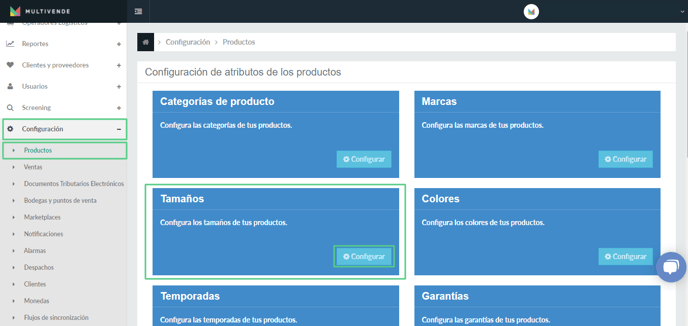
2. Presiona el botón Crear y rellena la casilla de Nombre (ej.: 32, XXL, 15x32, etc.).
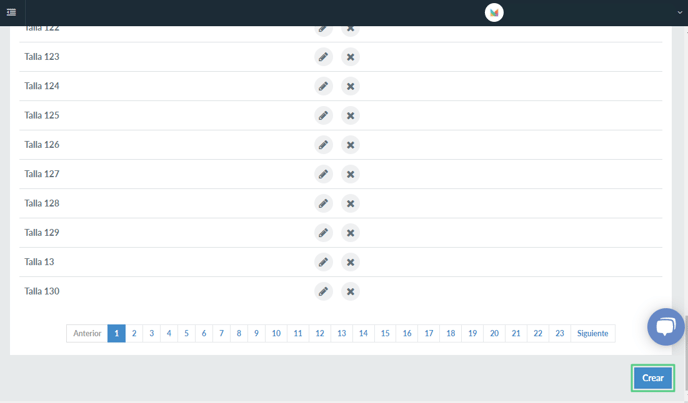
3. Presiona el botón Guardar.
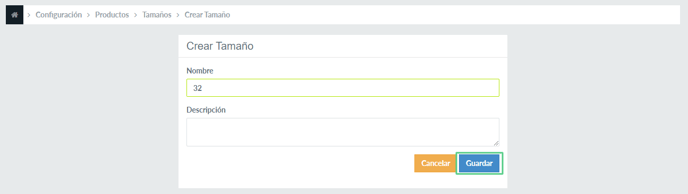
¡Listo! Tu nuevo tamaño ha sido creado con éxito.
Editar tamaños
Para editar un tamaño en Multivende, debes seguir los siguientes pasos:
1. En el menú de Multivende, navega a Configuración > Productos > Tamaños > Configurar.
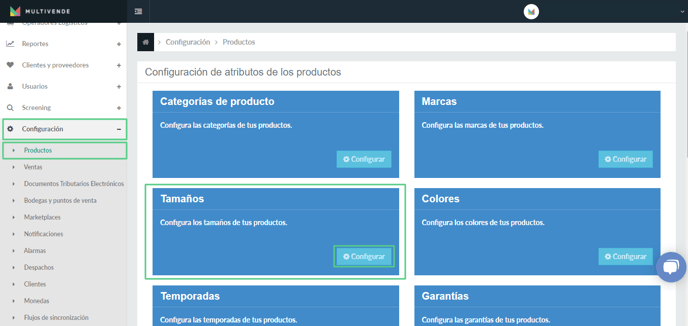
2. Presiona Editar en el tamaño escogido y cambia la información de Nombre o Descripción.
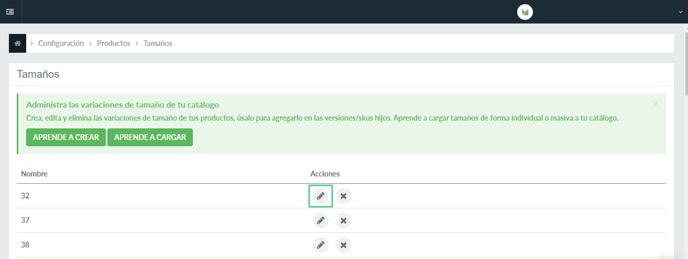
3. Presiona Guardar.
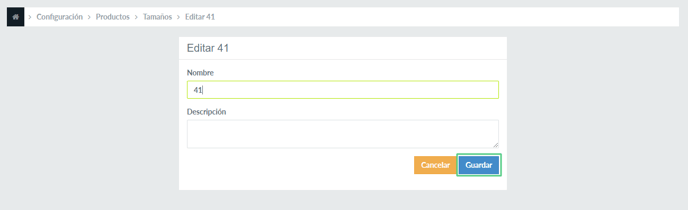
¡Listo! Tu tamaño escogido ha sido modificado con éxito.
Eliminar tamaños
Para eliminar un tamaño en Multivende, debes seguir los siguientes pasos:
1. En el menú de Multivende navega a Configuración > Productos > Tamaños > Configurar.
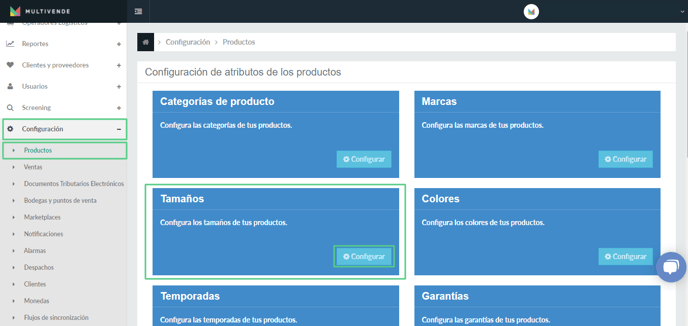
2. Presiona Eliminar en la talla escogida.
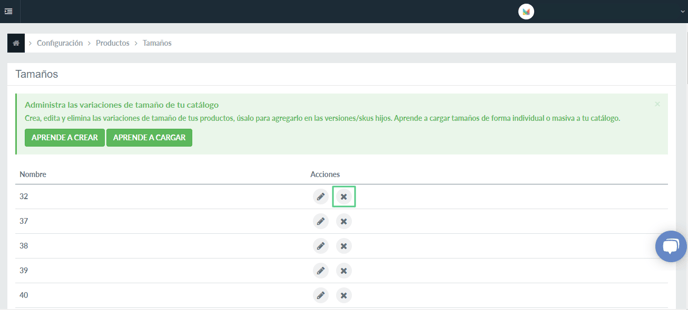
¡Listo! Tu talla ha sido eliminada con éxito.
Si quieres conocer más sobre cómo cargar tus tamaños creadas a tus productos, consulta nuestro artículo sobre Cargar tamaños de forma individual y masiva .
Si tienes dudas contáctanos en help@multivende.com y estaremos felices de ayudarte.
Equipo Merchant Success Multivende
